Prusa I3
From
Template:Db-g7

--Prusa--
==Use==
if you want to use the printer,
I would apreciate you ask me(Duality) or zeno4ever first,
Since the Printer isn't in working state yet.
==firmware==
== OneDutchBrother == Print Manual (WIP)
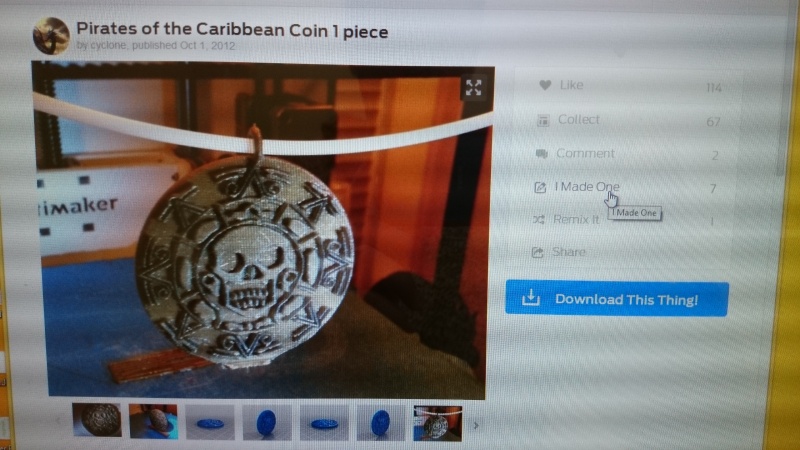
01 - Vindt je project op b.v. http://www.thingiverse.com/ de basis is een STL bestand. Plaats dit bestand op een USB Stick.


02 - Zet de apparatuur aan, de printer verbruikt behoorlijk veel vermogen (verwarmen headbed, verwarmen extruder)
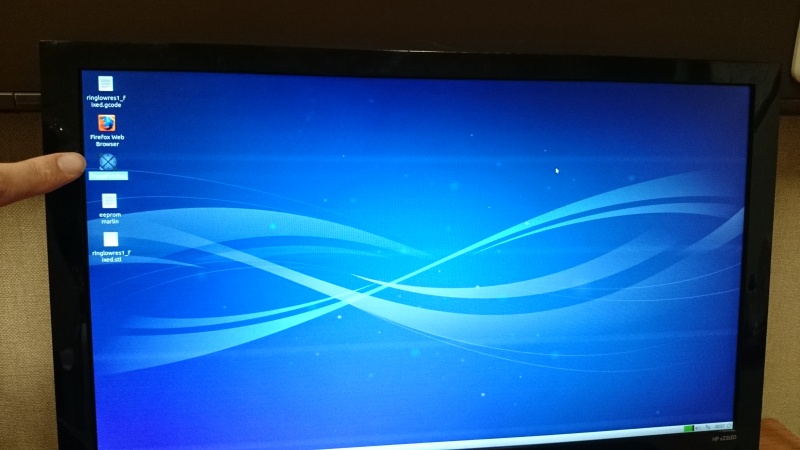
03 - Start het programma PrusaPrinting op de desktop.
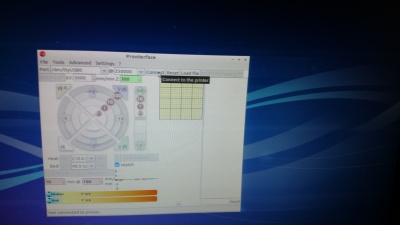
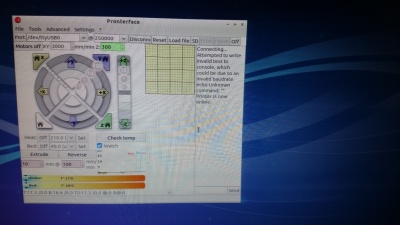
04 - Druk op Connect bovenin het Prusa programma om verbinding met de printer te maken. Controller of de communicatie met de printer opgang komt.

05 - ABS en of PLA , printen op verschillende temperaturen. Hiermee kun je de printer (Extruder) Beyond Repair kapot maken. Dus een verkeerde temperatuur met een verkeerde soort plastic is desastreus. Indien je dus van plastic soort wilt wisselen zul je een ervaren Tkkrlab member moeten vragen. Indien er PLA in het systeem zit kun je zonder problemen een andere PLA rol plaatsen.

06 - Let op dat bij het wisselen van een rol dat het uiteinde middels plakband keurig wordt opgeborgen. Indien je dit niet doet kan het 'vanzelf' afrollen de mist ingaan. De draad kan dan 'in de knoop' raken en niet meer afrollen. Erg belangrijk dus dat je de draad netjes vastplakt.
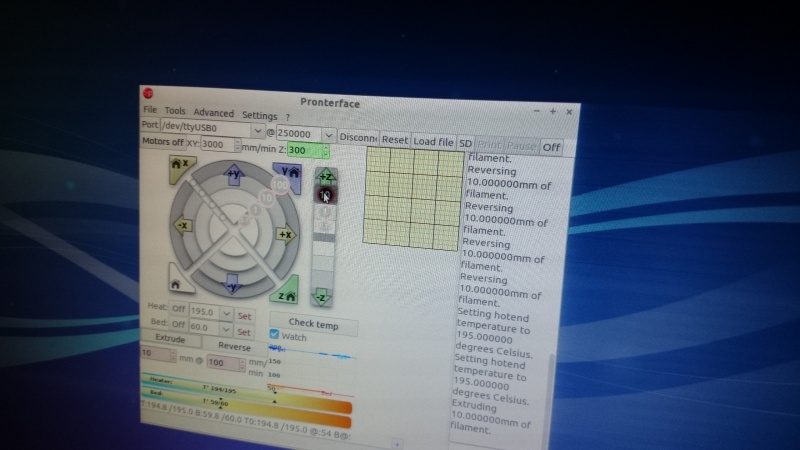
07 - Om de draad weg te halen zorg je ervoor dat de Extruder op Temperatuur is. PLA is tussen 190-195 en ABS 200-210. Druk op de knoppen SET bij de termen Heat en Bed om de temperaturen in te schakelen.

08 - Druk in het programma op de knop Extrude om de draad 'terug' te laten lopen. Soms blijft er een restje achter in de doorvoer unit. Deze kun je met b.v. een puntbektang verwijderen.

09 - Voordat je de nieuwe draad plaatst knip je eventuele resten dunne slierten af. Plaats al het afval plastic in de doos met afval plastic. Deze doos staat meestal op de grond onder de printer.


10 - Soms , als je de nieuwe draad probeert te plaatsen 'slipt' deze. Er zit / is een klein randje in de kop waar de nieuwe draad tegen aan kan lopen. Kan ook zijn dat er nog een restje in de kop zit, deze kun je losmaken door de 2 schroeven los te draaien.
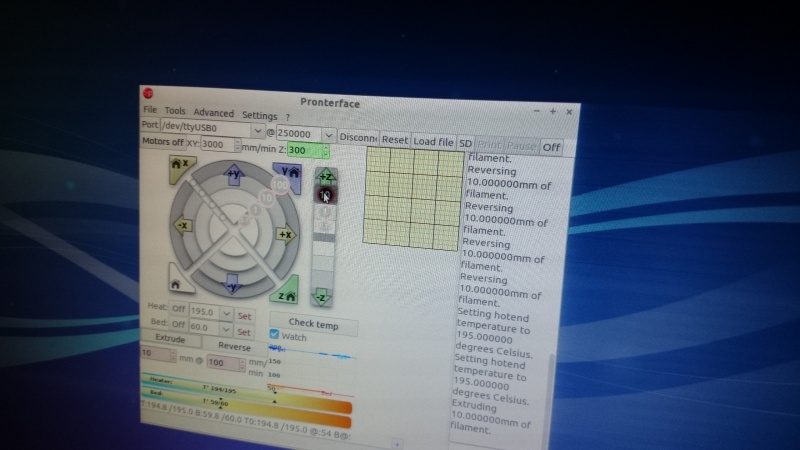
11 - Zodra de draad goed doorvoert is het makkelijk om de Z as even 1 cm omhoog te plaatsen, duk op de +Z10 zodat de kop boven de heatbed komt.

12 - Voer plastic door en verwijder het middels de puntebek tang. Indien je de snelheid op 600 hebt gezet doe dit dan NIET te vaak. Dit kan ook beschadiging veroorzaken. Een extrude waarde tussen 100-600 is normaal.
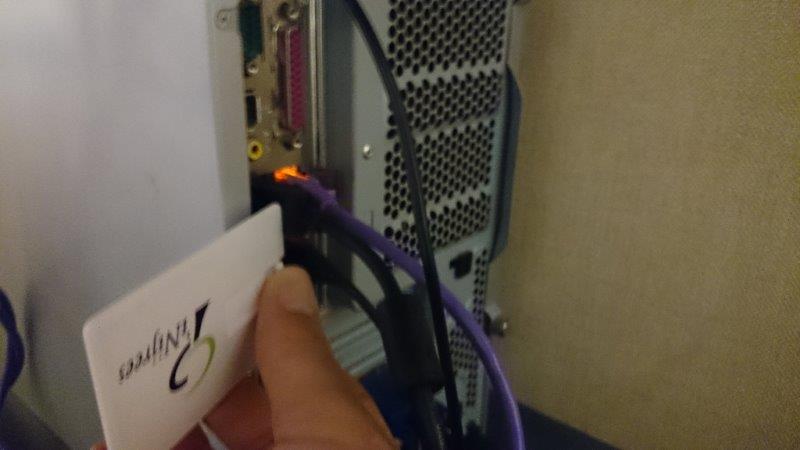
13 - Plaats je USB stick in de computer met het STL bestand.
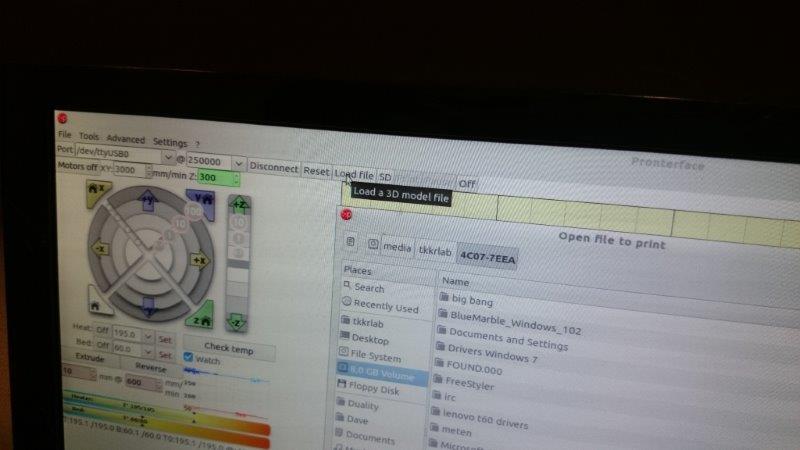
14 - Druk op 'Load File' en kies je STL bestand, het programma zal nu gaan Slicen en Gcode aanmaken. O.a. de opvulling (Fill density) wordt nu bepaald deze kan lopen van 0.15 tot 1 (volledig solid). Ook de Layer height wordt bepaald. De layer height kan van 0.05 tot 0.4 mm lopen. HOe kleiner hoe langer het printen duurt.
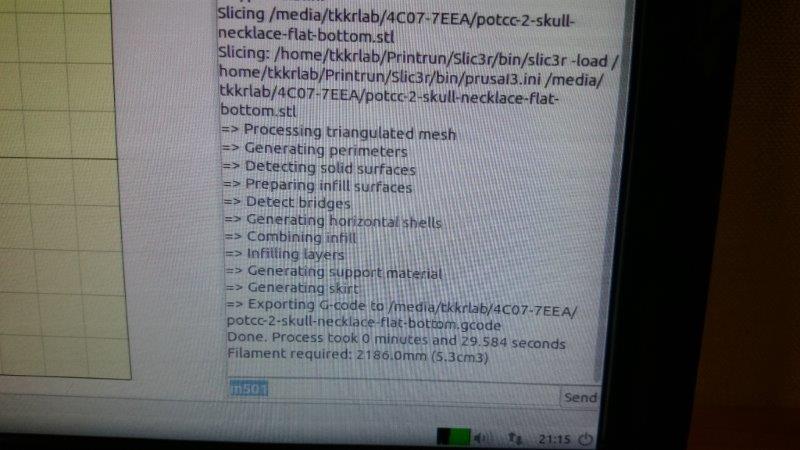
15 - Zo zien normale meldingen eruit, controleer de output op foutmeldingen.
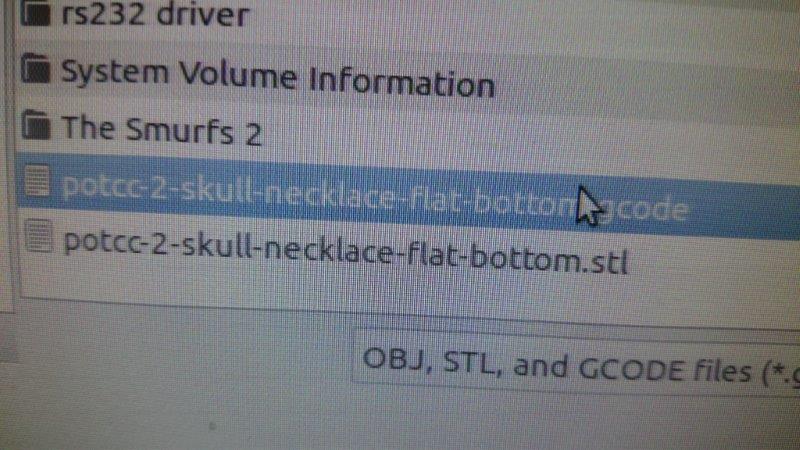
16 - Druk nogmaals op 'Load File' en kies je Gcode bestand.
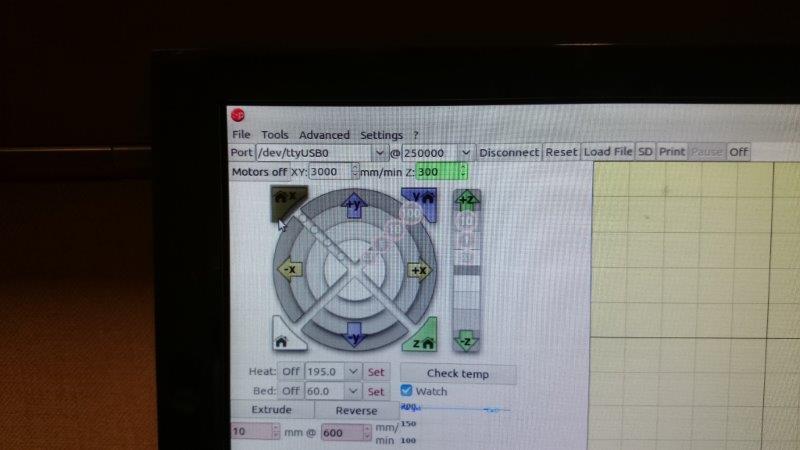
17 - Druk op de Home knop om de head naar de start positie te laten gaan.
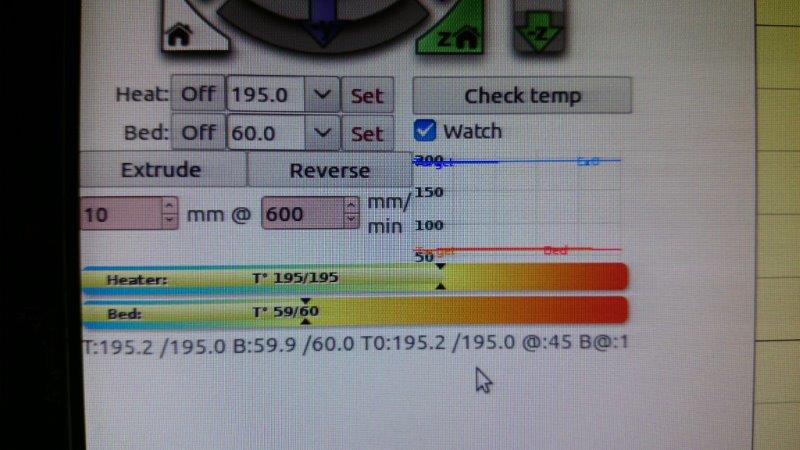
18 - Druk pas op printen als het Headbed en de Extruder op temperatuur zijn. Gaat er iets mis, druk dan op RESET !!!

19 - Object wordt gerpint, wacht en heb gedult.

20 - Na het printen zullen de extruder en het printbed automatisch afkoelen. Probeer je object pas te verwijderen (met b.v. een schroevendraaier) als de heatbed temperatuur tot 40 graden is gekomen.

21 - Weeg je object (ook MIS GEPRINTE OBJECTEN) om te kunnen afrekenen bij de kassa.
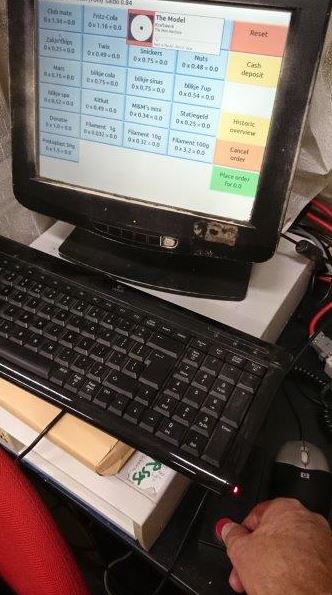
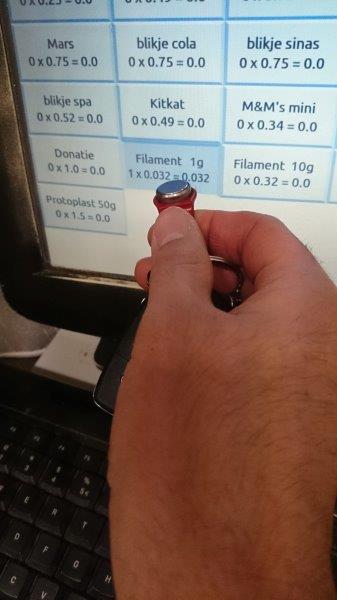
22 - Kies het gewicht en reken af.
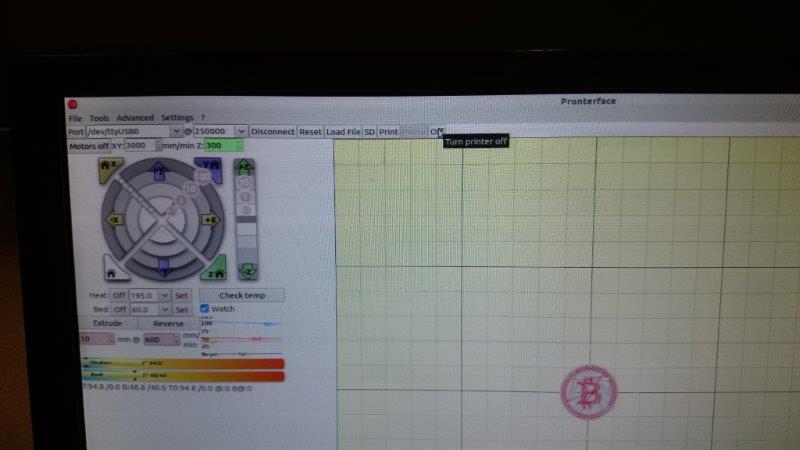
23 - Schakel en sluit alle spullen netjes af, indien er iets kapot is gegaan, probeer contact op te nemen met een Tkkrlab Member, plaats een Notitie op de Printer!
